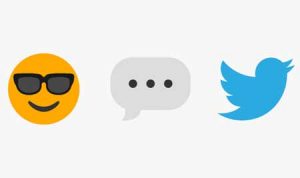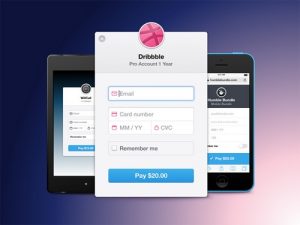Tema WordPress Gratis dengan Tampilan Profesional
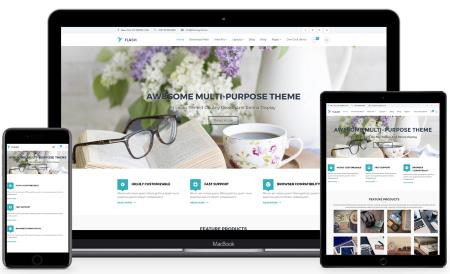
WordPress dimulai sebagai platform blogging, namun saat ini banyak digunakan untuk membangun website profesional. Bukan karena kebetulan content management system (CMS) ini digunakan oleh merek global seperti Mercedez-Benz, Sony Music dan Renault Group. CMS ini digunakan dari usaha kecil hingga perusahaan global untuk membangung website. (more…)
Tema WordPress Terbaik Untuk Cafe dan Bar

Sedang mencari tema WordPress terbaik untuk cafe dan bar? Kali ini saya akan membahas beberapa tema WordPress terbaik yang akan membawa pengalaman dan suasana nyata bar, untuk membantu client anda mengembangkan bisnisnya dengan website yang stand out. (more…)
Tema WordPress Terbaik Untuk Vlog

Mungkin kamu sudah tahu bahwa WordPress merupakan platform blogging terbaik. Tetapi apakah kamu tahu juga bahwa WordPress dapat menjadi platform Vlogging? Dengan tema WordPress terbaik kamu bisa mengubah blog WordPress menjadi website Vlogging dengan tampilan yang menarik. (more…)
5 Cara Meningkatkan Engagement Tweet Dengan Emoji
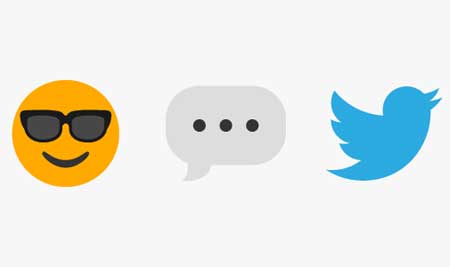
Jutaan orang menggunakan bahasa simbol Emoji mulai dari ikon wajah, bendera, dan lainnya untuk mengekspresikan diri mereka dengan cara yang lebih kreatif dan menyenangkan di Twitter. Tidaknya hanya untuk kehidupan personal, jika kamu mewakili bisnis kamu juga bisa menambahkan emoji pada setiap tweet. Dengannya kamu bisa membantu bisnis lebih dikenal, dan menarik lebih banyak orang melalui Twiitter.
Untuk membantu kamu bereksperimen, kali ini kami akan ungkap 5 cara simpel untuk meningkatkan engagement tweet dengan Emoji.
1. Meningkatkan Engagement Tweet Dengan Emoji – Tambahkan Emoji Untuk Setiap Penawaran
Kamu bisa menambahkan beberapa simbol yang dapat memberitahukan nilai apa yang kamu bawa untuk mereka pada setiap penawaran kamu. Misalnya Tweet dari @NOLACupcakes dibawah ini, yang menggunakan Emoji untuk memberitahukan bagaimana kopi bisa membantu customer.
? + ?? = ?
Take a sip of NOLA Coffee to cope with your sleepy mornings. pic.twitter.com/47THUFCbTw— NOLA Cupcakes (@NOLACupcakes) September 22, 2016
2. Meningkatkan Engagement Tweet Dengan Emoji – Menunjukan Apresiasi
Emoji merupakan cara baru untuk mengekspresikan sesuatu, dan sudah sejak lamu simbol memiliki pengaruh yang lebih besar dari kata-kata. Seperti misalnya kita menggunakan simbol hati di Twitter, hati merupakan simbol universal yang berpengaruh di seluruh bahas, budaya dan zona waktu. Sebagai bisnis kamu bisa menggunakan konsep yang sama untuk lebih dekat dengan customer di Twitter.
Seperti Tweet dari @thredUP yang mengapresiasi followernya dengan cinta.
— thredUP (@thredUP) October 3, 2016
3. Meningkatkan Engagement Tweet Dengan Emoji – Tunjukan Bagian Penting Dari Tweet Kamu
Beberapa emoji dapat menjadi simbol penunjuk di tweet kamu. Manusia akan melihat dimana jari atau tatapan menunjukan sesuatu, bahkan dengan simbol pointer manusia akan melihatnya. Gunakan emoji pointer untuk menunjukan sesuatu, seperti misalnya link, foto atau apa saja yang ingin kamu tunjukan.
Seperti tweet dari @The_Handle_Bar yang menggunakan emoji pointer agar followernya mau mengklik link ke post blog-nya.
Pack your bag now & we’ll see you in class after work ? https://t.co/hznHd6FKtf
— The Handle Bar (@The_Handle_Bar) September 29, 2016
4. Meningkatkan Engagement Tweet Dengan Emoji – Tetap Gunakan Kata-Kata
Meski emoji dapat menjadi cermin dari banyak aksi atau sentimen, tetap gunakan kata-kata pada pesan yang ingin kamu sampaikan agar tetap dapat sampai pada siapa saja yang belum terpengaruh simbol.
Seperti tweet dari @Groundworkcoffe yang berbagi tweet pendek, dimana emoji, kata-kata, hashtag dan gambar semuanya bekerja sama.
Case of the Mondays??? Must be brunchtime! ?? — https://t.co/wHohi1XBq5 #mondaymotivation #labrunch #pdxbrunch pic.twitter.com/2BkRHRArRN
— Groundwork Coffee Co (@Groundworkcoffe) October 3, 2016
5. Meningkatkan Engagement Tweet Dengan Emoji – Merayakan Dengan Ceria
Karena emoji sangat ekspresif dan menyenangkan, sangat sempurna untuk menempatkannya pada tweet perayaan. Seperti perayaan hari jadi, liburan, kemerdekaan, milestone, hari penting, pengumuman ataupun perayaan lainnya. Tambahkan beberapa emoji untuk memeriahkannya.
Seperti tweet dari @gomacro yang merayakan hari kopi nasional.
Celebrating #NationalCoffeeDay in style with @superfoodcoffee ?? pic.twitter.com/0wpk64lyPS
— GoMacro (@gomacro) September 29, 2016
Bagi kamu yang sedang mencari hosting, Jakartawebhosting.com menyediakan WordPress Hosting, dengan kecepatan dan stabilitas pusat data dan server yang baik, up time server 99,9%, team support yang siap membantu 24 jam dan biaya langganan yang menarik.
Cara Mudah Setup Stripe di WordPress
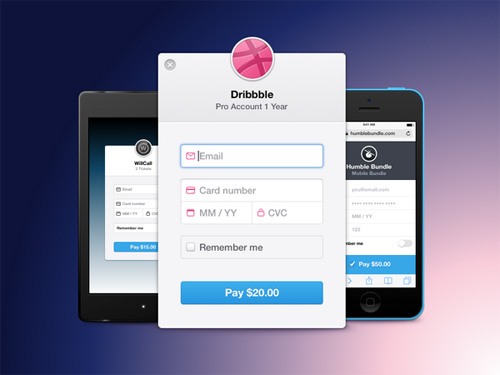
Ketika memilih sistem pembayaran atau payment gateway untuk di website WordPress, pilihan yang paling popular adalah PayPal. Namun ada satu lagi sistem pembayaran, Stripe, yang menawarkan biaya transaksi yang rendah dan sangat popular di kalangan komunitas pengembang untuk API-nya yang fleksibel. Kali ini kami akan membahas mengenai cara setup Stripe di WordPress.
Apa itu Stripe?
Sebelum berlanjut ke langkah untuk setup Stripe di WordPress, kita perlu mengenal dulu mengenai Stripe.
Stripe merupakan payment gateway atau sistem pembayaran yang mampu menangani proses pembayaran dan juga proses refund secara otomatis. Sistem ini sudah banyak digunakan oleh merek raksasa dari seluruh dunia, diantaranya adalah Best Buy, Facebook, Shopify, IndieGoGo dan masih banyak lagi.
Diluar sana banyak tersedia payment gateway lainnya, tetapi Stripe fokus pada kesederhanaan dan juga API-nya yang sangat popular dikalangan developer. Selain itu untuk biayanya terbilang murah, untuk transaksi dibawah US$ 1 juta, dikenakan flat rate 2,9% + 30 cent.
Setup Stripe di WordPress
Stripe secara teknis tidak memiliki plugin atau integrasi resmi di WordPress, namun karena mempunyai komunitas developer yang luar biasa, dengan memanfaatkan API komunitas developer membuatkan pluginnya. Dan perlu diingat bahwa halaman checkout page membutuh SSL atau enkripsi untuk komunikasi data yang aman. Jadi website kamu harus migrasi dari HTTP ke HTTPS, kamu bisa menggunakan sertifikat SSL gratis dari CloudFlare.
Cara setup Stripe di WordPress:
- Download dan pasang plugin WP Simple Pay Lite for Stripe dari direktori resmi WordPress.
- Kemudian masuk ke menu settings dari Stripe, dan masukan Stripe API keys. Untuk mendapatkannya kamu perlu mendaftar di situs resmi Stripe, kemudian masuk ke halaman dashboard. Masukan keys, setelah dimasukan klik tombol Save Changes.
- Masih di menu setting Stripe, buka tab “Default Settings.” Disini kamu bisa memberi nama dari situs kamu, mengatur kurensi atau mata uang, menyediakan gambar dan lain sebagainya. Setelah semua selesai, kamu tinggal klik tombol Save Changes.
- Kini kamu bisa memasukan tombol payment pada halaman atau post dengan menambahkan shortcode yang simpel. Untuk shortcode-nya bisa dilihat pada halaman ini.
- Atau cara yang lebih mudah dengan menggunakan plugin companion ini, yang dapat menambahkan tombol pembayaran ke halaman atau post langsung dari editor WordPress.
- Kembali ke menu setting Stripe, dan switch ke ‘On’ pada Live Mode.
Jakartawebhosting.com menyediakan layanan WordPress Hosting, dengan kecepatan dan stabilitas pusat data dan server yang baik, up time server 99,9%, team support yang siap membantu 24 jam dan biaya langganan yang menarik.